
Peter Holmes
0
849
156
Windows 10'un Görev Zamanlayıcısı, bakım, alarm saatleri ve daha fazlası dahil olmak üzere herhangi bir uygulamayı otomatikleştirir. Windows 10'da, Pil Tasarrufu modu Görev Zamanlayıcı'yı daha az enerji kullanacak şekilde değiştirir. Bu makalede, Görev Zamanlayıcı'nın en yeni sürümünün eski enkarnasyonlardan ne kadar farklı olduğu ele alınmaktadır..
Görev Zamanlayıcı nedir?
Windows 10 Görev Zamanlayıcısı yürütür senaryo veya programlar belirliKez veya belirli olayların ardından tetikleyiciler veya koşullar.) Bir bakım veya otomasyon aracı olarak kullanışlıdır, ancak Windows 10'da mobil kullanıcılar için önemli bir değişiklik geçirdi.
Windows 10 Görev Zamanlayıcısındaki Yenilikler?
Windows Vista Zamanlayıcı ile neredeyse aynı olsa da, Windows 10'un uygulaması büyük ölçüde farklılık gösterir: Pil Tasarrufu Windows 10 Pil Tasarrufu ile Pil Ömrünü Uzatabilir misiniz? Windows 10 Pil Tasarrufu ile Pil Ömrünü Uzatabilir misiniz? Windows 10 ile çalışmak ve dizüstü bilgisayarınızın pil ömrünü korumak mı istiyorsunuz? Her şarjdan en fazlasını aldığınızdan emin olmak için Pil Tasarrufuna bakın. mod bazı görev türlerinin gerçekleşmesini geciktirir. Pil Tasarruflu açık, zamanlanmış görevler yapma eğer tetiklenirse:
- Görev, ne zaman tetiklenecek bilgisayar boşta.
- Görev sırasında çalışacak şekilde ayarlanmış otomatik bakım.
- Görev değil ne zaman çalıştırılacağını kullanıcı oturum açtı.
Battery Saver, belirli pil gücü seviyelerinde (% 20 gibi) açılmak üzere yapılandırabildiğinden, bu, güç tüketimini önemli ölçüde azaltmaya yardımcı olur (Battery Saver nasıl yapılandırılır? Pil Ömrü için Windows 10 Nasıl Optimize Edilir Pil Ömrü için Windows 10 Nasıl Optimize Edilir? mobil aygıtlar için oldukça önemli bir faktördür.Windows 10, güç ayarlarını yönetmek için yeni özellikler sunsa da, varsayılan ayarların mutlaka en uygun pil ömrüne katkıda bulunmaması gerekmez. Aşağıda Windows 10'un Görev Zamanlayıcı'yı bir örnekle birlikte nasıl değiştirdiğinin bir dökümü bulunmaktadır..
1. Görev Zamanlayıcısının Davranışını Değiştirme
Windows, kullanıcının bilgisayarını kullanmadığını tespit ederse, sistemi dikkate alır. boş. Bazı zamanlanmış işlemler bu durumda yürütülmez. Örneğin, bilgisayar boştayken disk optimizasyonu ayarlanan aralıklarla çalışır. Bununla birlikte, pil gücüyle çalışırken, bir sabit Disk Sürücüsünde (HDD) disk optimizasyonu yapmak sisteminizin çalışma süresi için feci bir kanıt olabilir. Mantıksal olarak, Akü Modu boşta kalma ile tetiklenen tüm görevleri geciktirir.
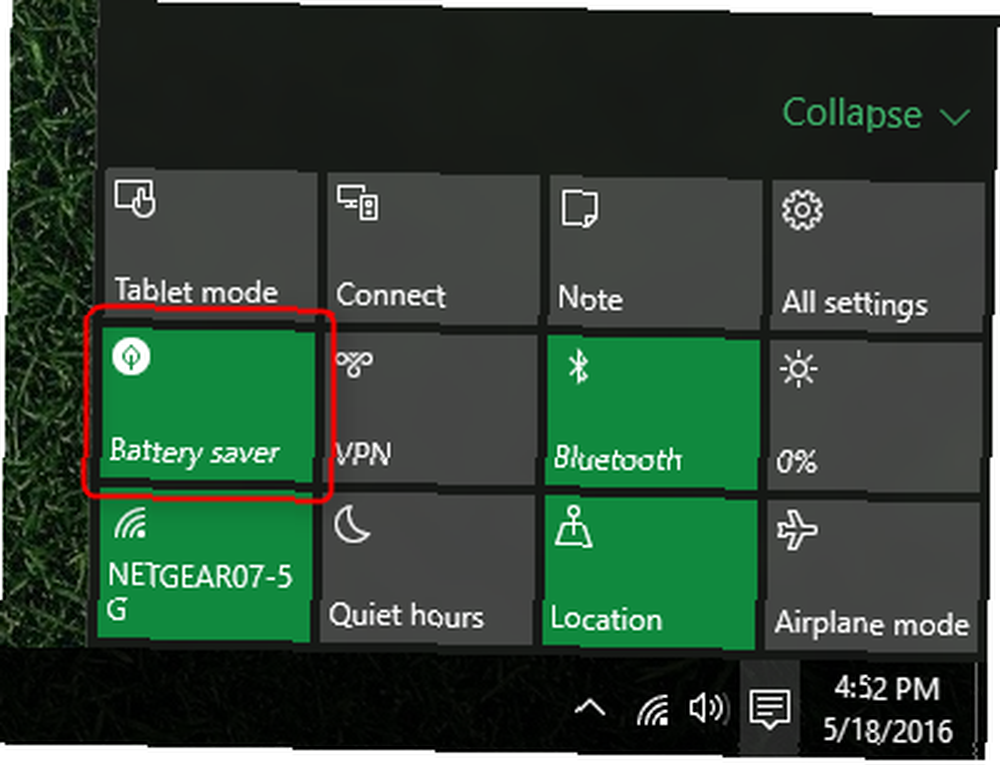
Bir Katı Hal Sürücüsüne sahip olanlar (SSD nedir? Bir Katı Hal Sürücüsü (SSD) Elde Etmelisiniz? [Görüş] Bir Katı Hal Sürücüsü (SSD) Elde Etmelisiniz? [Görüş] yeni bilgisayar parçaları hakkında haberler, SSD'ler ya da yarıiletken sürücüler hakkında bir şeyler duymuş olabilirsiniz. Bunlar, tıkalı, yavaş sabit sürücünüzün yerini alacak şekilde tasarlanmıştır ve…) disk optimizasyonunun çalışıp çalışmayacağını umursamayabilir (TRIM nedir? Neden TRIM, Katı Hal için Önemlidir) Sabit Sürücüler [Teknoloji Açıklaması] Neden TRIM, Katı Hal Sabit Sürücüler için Önemli? [Teknoloji Açıklaması]), bilgisayar pil modunu kullanırken bile; SSD optimizasyonu saniyeler sürer. Herhangi bir zamanlanmış görevi değiştirmek veya devre dışı bırakmak istiyorsanız, Görev Zamanlayıcı'yı açın. Sadece yazabilirsiniz “Görev Zamanlayıcısı” Windows Search içine ve görünmelidir.
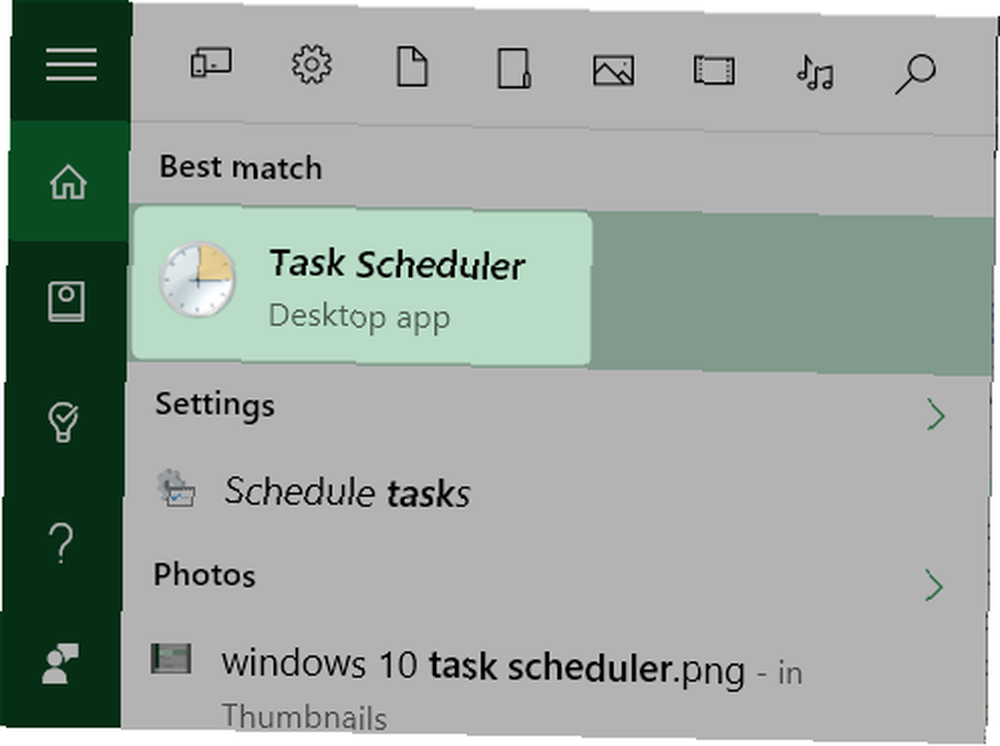
Ardından, Görev Zamanlayıcı Kitaplığı'nın birkaç katmanını kazmanız gerekir. Girişi genişletmek için sağa bakan chevronu (girişin solunda) tıklayın. Görev Zamanlayıcı Kütüphanesi. Sonra - tekrar - sola bakan chevron için tıklayın Microsoft,. Sonra sola bakan chevron tıklayın , Windows.
Görünen girişler listesinden dolandırmak seçeneği ve üzerine tıklayın. Orta bölmede, üzerine çift tıklayın ScheduleDefrag. Görev Zamanlayıcı Kitaplığının farklı bölümlerinde farklı işlemlerin bulunacağını unutmayın.
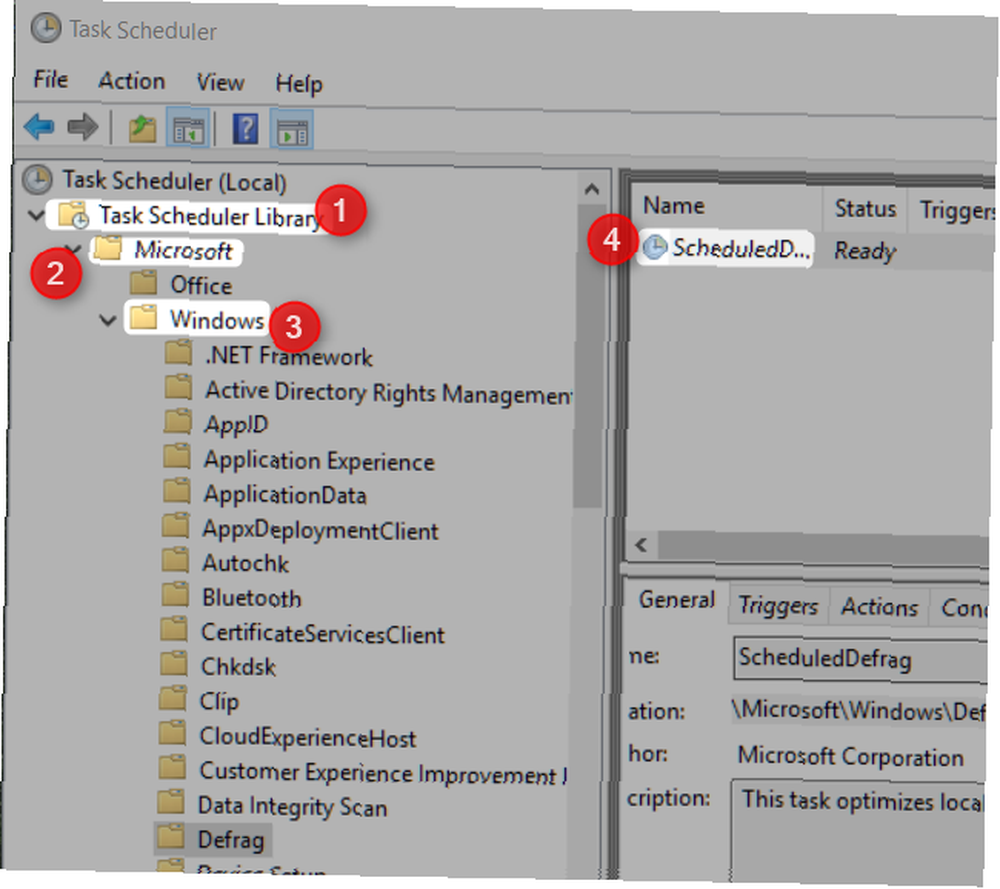
Defrag yardımcı programının davranışını kontrol eden tetikleyicileri ve koşulları gösteren bir açılır pencere göreceksiniz. İşlemin Battery Saver'ı dikkate almadan çalıştırmasını istiyorsanız, tetikleyicilerden hiçbirinin aşağıdaki üç bileşeni içermediğinden emin olmanız gerekir:
- Boşta bir durum tetikleyici içermemelidir;
- Kullanıcının oturum açıp açmadığını çalıştırmak için ayarlanmalıdır;
- Görev otomatik bakımın bir parçası olarak çalıştırılamaz;
Daha iyi bir seçenek olsa da, kapatmak Tüm zamanlanmış görevler Düşük pil seviyesi. Ne yazık ki, Windows 10, Pil Tasarrufu modundayken bunu yapmanın hiçbir yolunu sağlamıyor. Kullanıcıların manuel olarak kapatmaları gerekir - ve bir güç kaynağına geri bağladıklarında, el ile açmaları gerekir. Bu gerçekten bir alt-optimal
2. Görev Zamanlayıcıyı Kapat
Windows'un eski sürümlerinden farklı olarak, Windows 10 Görev Zamanlayıcı'nın bir kapatma anahtarı yoktur. Neyse ki, öğeyi Görev Yöneticisi'nde bulmak ve manuel olarak devre dışı bırakmak mümkündür - kullanıcılar Pil Modundan çıktıktan sonra hizmeti hemen reaktif etmek isteyeceklerdir. Program, uzun vadeli sistem performansına aracıdır. Pil Modu'ndayken, devre dışı bırakılması dizüstü bilgisayarınıza veya tabletinize az miktarda çalışma süresi ekler.
Görev Zamanlayıcı'yı kapatmak için tuş bileşimine basarak Görev Yöneticisi'ne girin CTRL + ÜST KRKT + ESC Görev Yöneticisi'ni açmak için Ardından, girişi bulun Servis Sunucusu: Yerel Sistem (16) ve bir dizi alt işlemi ortaya çıkaran sola bakan chevron üzerine tıklayın. Bu listenin altına doğru Görev Zamanlayıcı yatıyor. Sağ tık Görev Zamanlayıcısı ve seç Devre dışı bağlam menüsünden. Yeniden etkinleştirmek için sağ tıklayın ve seçin etkinleştirme bağlam menüsünden. Pil Modundan çıktıktan sonra bu servisi tekrar açmayı unutmayın..
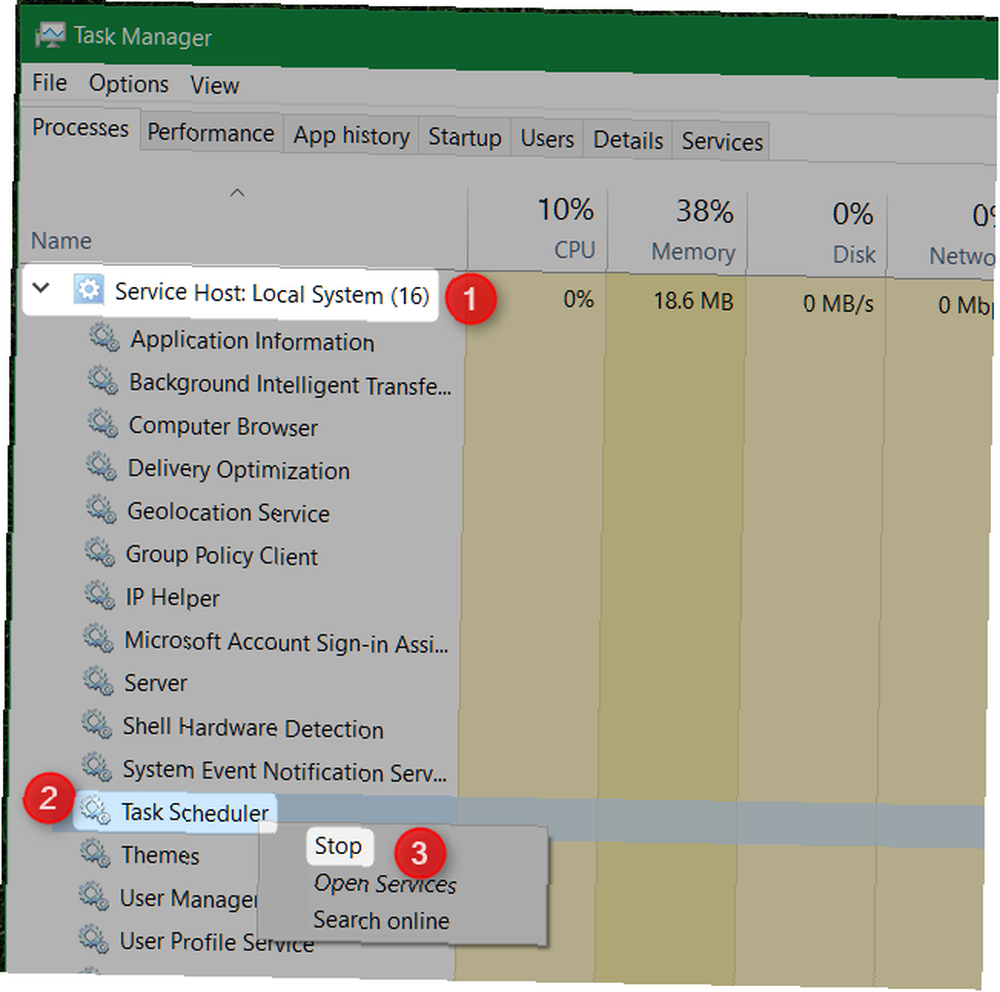
3. Windows 10'un Görev Zamanlayıcı Özeti
Pil Tasarrufu ile uyumlu olarak yapılan ince ayarlara ek olarak, Görev Zamanlayıcı ayrıca bir özet özellik - Özet tüm etkin görevleri içerir. Buna erişmek için Görev Zamanlayıcı içinden, simgesine tıklayın. Görev Zamanlayıcı (Yerel).
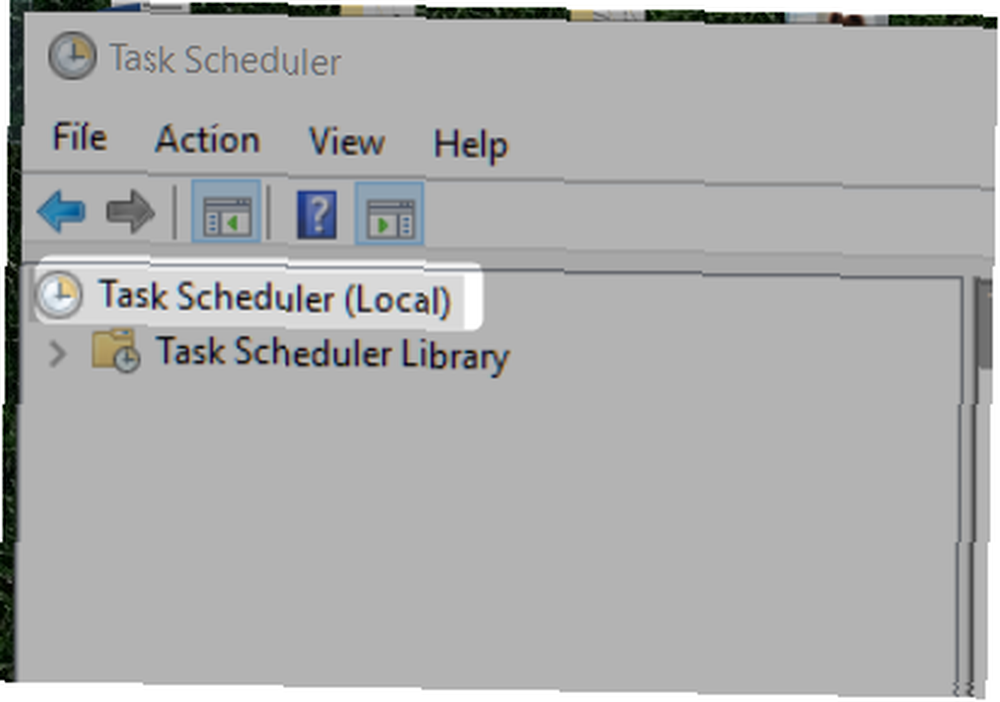
Özet, orta bölmede, altında görünür. Aktif Görevler. Aşağıda, üçüncü taraf yazılımı ile ilgili birkaç giriş göreceksiniz.
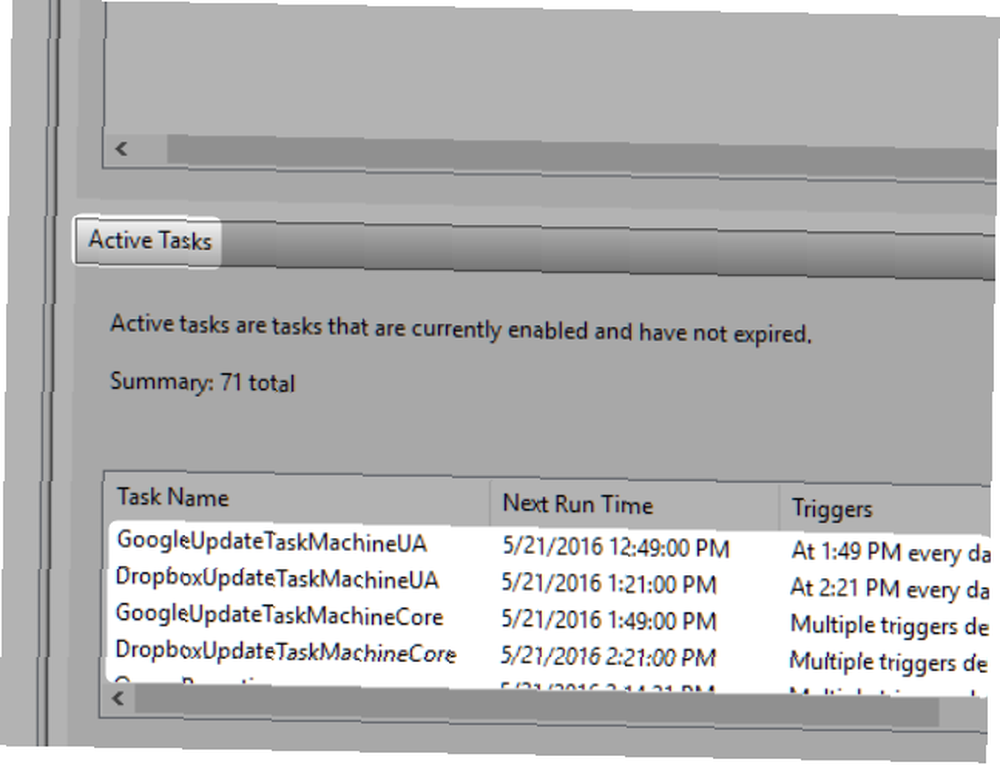
4. Gerçekten İhtiyacınız Olmayan Zamanlanmış Şeyler
Görev Zamanlayıcı Özetine Göre, 71 program Görev Zamanlayıcı içindeki ölçütlere göre tetikleyin. Çoğu önemli olsa da, birkaç giriş önemli değil. Bunlar, üçüncü taraf yazılımı tarafından yüklenir ve bilgisayarınızın çalışması için gerçekten o kadar da önemli değildir..
Bu girişleri Görev Zamanlayıcısı ve tıklayarak Görev Zamanlayıcı Kütüphanesi. Orta bölmeye doğru bir uygulama listesi görünecektir. Buradaki girişlerin çoğu güncelleme yazılımı ile ilgilidir. Bununla birlikte, birçok potansiyel olarak istenmeyen program (PUP) bu alana girişleri depolar. Tanımadığınız çok sayıda program görürseniz, kötü amaçlı yazılım taraması çalıştırmayı düşünebilirsiniz. Bilgisayarınızda Kötü Amaçlı Yazılım Bulurken 10 Adım Yapma Bilgisayarınızda Kötü Amaçlı Yazılım Bulurken 10 Adım Düşünmek İsteriz İnternet zamanımızı (öksürüğü) geçirmek için güvenli bir yer olduğunu, ancak hepimizin her köşesinde riskler olduğunu biliyoruz. E-posta, sosyal medya, çalışmış kötü amaçlı web siteleri ... .

Windows 10 Görev Zamanlayıcı ile uğraşırsanız?
Ne yaptığını biliyorsan, o zaman kesinlikle. Görev Zamanlayıcı, optimize edilmiş pil performansından çok daha fazlasını sunar. Sıkıcı işlemleri otomatik hale getirebilir 4 Windows Görev Zamanlayıcı ile Otomatikleştirebileceğiniz Sıkıcı Görevler 4 Windows Görev Zamanlayıcı ile otomatikleştirebileceğiniz 4 Sıkıcı Görevler Zamanınızı tekrarlayan görevlerle israf edilmek için çok değerli Size görevleri nasıl otomatikleştireceğinizi ve zamanlayacağınızı gösterelim. Bizim de harika örneklerimiz var. , askıya alma ve uyku dahil. Görev Zamanlayıcı, çalışma rutininin bir kaç değerli dakikasını tıraş etmek isteyen herkes için, mutlaka kullanılması gereken bir araçtır.
Windows 10'un Görev Zamanlayıcısı'nı başka biri kullanan var mı? Yorumlarda nasıl çırpındığınızı bize bildirin.











